Revizuirea Apowersoft Screen Recorder: funcții, avantaje și dezavantaje
Captarea a ceea ce se întâmplă pe ecran a devenit esențială pentru diverse scopuri. De la crearea de tutoriale până la păstrarea momentelor memorabile, este o metodă de încredere. Apowersoft Screen Recorder se numără printre instrumentele populare care oferă această funcționalitate. De la funcțiile cheie până la limitările sale, haideți să explorăm prezentarea detaliată a instrumentului. În afară de asta, vom oferi cele mai bune alternative pentru Apowersoft Screen Recorder. Deci, continuă să citești. Astfel, vei lua o decizie mai bună și mai informată.

CONȚINUTUL PAGINII
Partea 1. Revizuire Apowersoft Screen Recorder
Apowersoft Screen Recorder este un software la îndemână care vă permite să vă capturați ecranul. Este un program care este conceput pentru utilizatorii de desktop. Astfel, vă permite să conectați orice ecran pe un computer Mac sau Windows fără nicio bătaie de cap. Oferă o interfață intuitivă în timp ce acceptă multe formate de ieșire. Cu aceasta, vă permite să vă partajați înregistrarea într-un mod simplu. În plus, vă permite să înregistrați și să editați înregistrările de pe ecran. Dar rețineți că pentru a-și accesa
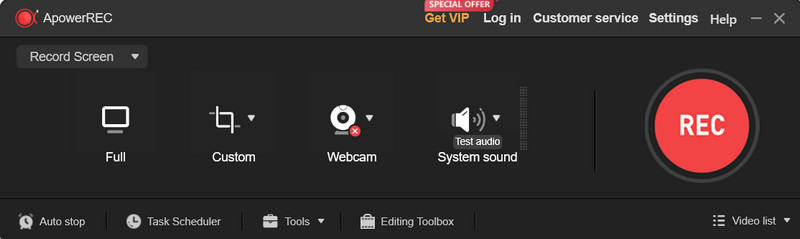
Funcții cheie
1. Înregistrare ecran
Capturați orice activități desfășurate pe ecran în înaltă definiție. Poate înregistra tutoriale, joc, prezentări, videoclipuri în flux sau orice altă activitate pe ecran. Mai mult, instrumentul vă permite, de asemenea, să personalizați anumite setări. Include ajustarea zonei de înregistrare.
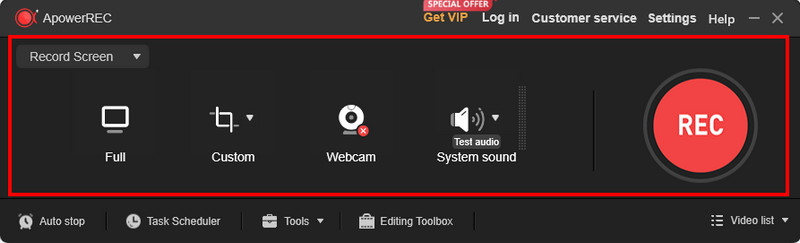
2. Înregistrare audio
Înregistrați sunetul sistemului sau microfonul alături de videoclipul de pe ecran. Prin urmare, vă permite să povestiți sau să adăugați comentarii în timpul înregistrării. Nu numai asta, dar vă permite să configurați volumul în funcție de preferințele dvs.
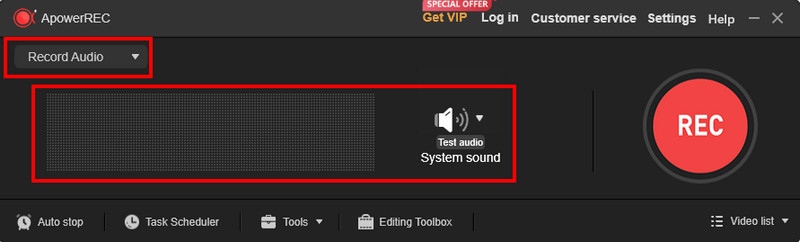
3. Instrumente de editare
Funcționalități de editare de bază pentru tăierea, tăierea sau adnotarea înregistrărilor. Aceste instrumente vă ajută să vă îmbunătățiți conținutul capturat înainte de a-l partaja sau de a-l salva.
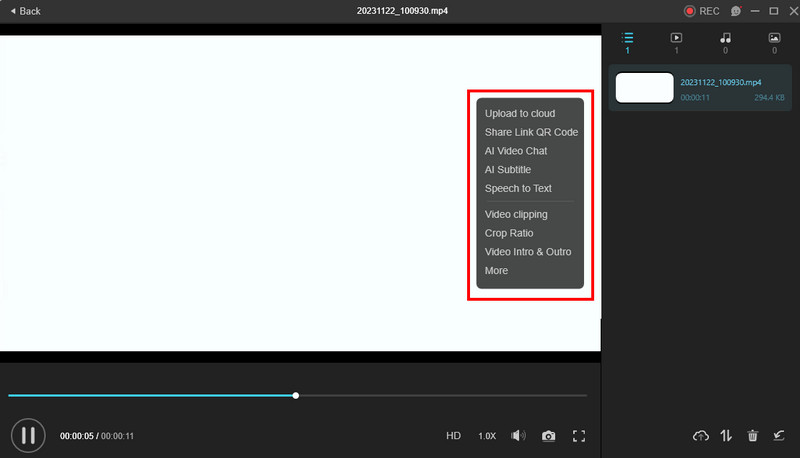
4. Înregistrare programată
Setați o oră specifică pentru a automatiza începerea și oprirea înregistrărilor. În același timp, vă permite să capturați chiar și conținut sau întâlniri sensibile la timp.

Pro
- Oferă o interfață ușor de utilizat, potrivită pentru începători.
- Vă permite să vă înregistrați ecranul, sunetul și cameră web în același timp.
- Oferă instrumente de editare pentru a vă rafina înregistrările.
- Permite salvarea înregistrărilor în diferite formate de fișiere.
- Suportă funcții de desen în timp real în timpul înregistrării.
Contra
- Utilizatorii pot experimenta încetiniri sau întârzieri.
- Versiunea gratuită include filigrane pe înregistrări.
- Există momente când audio și video nu se sincronizează.
- Opțiuni limitate pentru personalizarea setărilor de înregistrare în comparație cu alte instrumente.
Partea 2. Revizuire gratuită a înregistratorului de ecran online Apowersoft
Apowersoft oferă, de asemenea, un înregistrator de ecran online gratuit. După cum indică numele, este o platformă bazată pe web și gratuită. De asemenea, cu un clic pe un buton, puteți captura orice doriți de pe ecran. Înregistrați-vă activitățile afișate pe ecran fără a fi nevoie de instalarea software-ului. Cu toate acestea, pe baza recenziilor clienților, serviciul clienți al mărcii trebuie îmbunătățit. Cu toate acestea, site-ul său web oferă resurse utile, cum ar fi tutoriale. În cazul în care ești blocat, ele pot fi de ajutor.
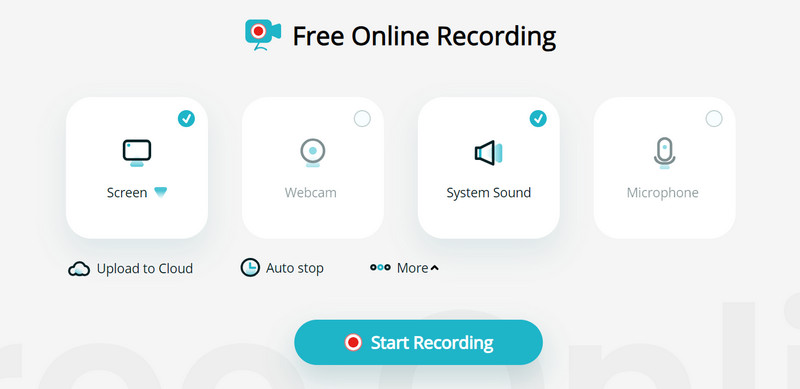
Funcții cheie
1. Înregistrare ecran
Capturați orice activitate din browser, inclusiv atât camera web, cât și ecranul. De asemenea, oferă diferite moduri de înregistrare. Dar nu are aceleași caracteristici avansate ca Apowersoft Screen Recorder Pro. Cu acesta, puteți, de asemenea, să înregistrați microfonul și sunetul sistemului împreună cu ecranul. Dar nu puteți înregistra audio numai cu acesta, spre deosebire de versiunea sa de aplicație.
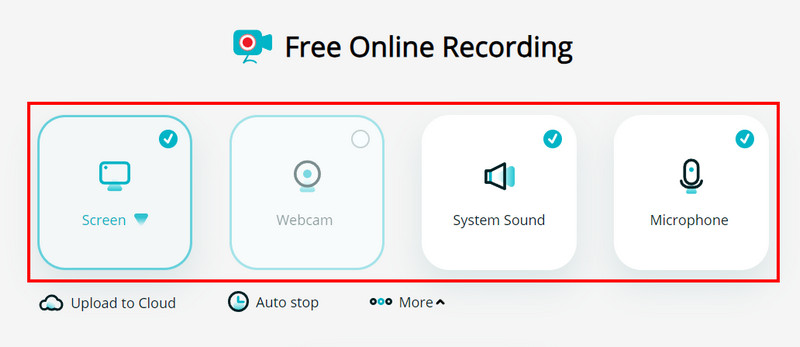
2. Instrumente de editare de bază
Platforma online vine și cu câteva instrumente de editare de bază. Cu el, puteți tăia sau tăia unele părți inutile de care nu aveți nevoie din videoclip. În plus, vă permite să adăugați adnotări după cum doriți.
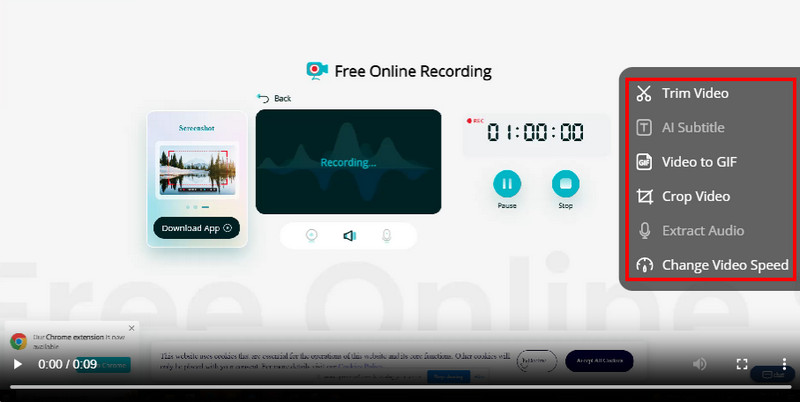
3. Fără limită de timp
În cele din urmă, instrumentul vă permite să ecranizați înregistrarea fără restricții privind durata înregistrării. Aceasta înseamnă că nu trebuie să vă faceți griji cu privire la limita de timp în timpul înregistrării.
Pro
- Oferă o modalitate simplă de a înregistra activitățile din browser.
- Funcționează dintr-un browser web fără a fi nevoie să instalați niciun software.
- Suporta diferite formate de ieșire, cum ar fi MP4, AVI, GIF, FLV și multe altele.
- Oferă funcționalități de editare de bază pentru tunde, tăiați și adnotați.
- Nu sunt incluse filigrane pe conținutul capturat.
Contra
- Lipsesc instrumente de editare mai avansate disponibile în software-ul desktop.
- Se bazează pe o conexiune stabilă la internet.
- Recenziile clienților conțin loc de îmbunătățire a serviciului clienți al mărcii.
- Utilizatorii pot întâlni reclame sau promoții în timp ce folosesc instrumentul.
Partea 3. Cele mai bune alternative la Apowersoft Screen Recorder
Dacă sunteți deranjat de dezavantajele celor două dispozitive de înregistrare a ecranului Apowersoft, atunci continuați să citiți. În această secțiune, vom prezenta cele mai bune alternative pe care le puteți utiliza.
Opțiunea 1. Vidmore Screen Recorder
Vidmore Screen Recorder se remarcă ca o alternativă de top pentru Apowersoft Screen Recorder. Oferă o gamă largă de funcții utile, permițându-vă să capturați orice parte a ecranului dvs. Cu Vidmore, puteți înregistra tutoriale, sesiuni de jocuri, apeluri video sau conținut în flux. De asemenea, vă permite să înregistrați audio de la sistemul computerului sau de la microfon în același timp. În plus, acceptă înregistrarea prin webcam. Permițându-vă astfel să includeți feedul camerei web în înregistrările de pe ecran. De asemenea, puteți face capturi de ecran în timpul înregistrării. De asemenea, oferă instrumente de editare ușor de utilizat pentru a tăia și a tăia conținutul capturat. În plus, oferă o funcție de desen în timp real. Cu acesta, puteți adăuga săgeți, text și forme la înregistrarea dvs. sau puteți captura instantanee. În plus, oferă diverse formate de ieșire, cum ar fi MP4, WMV, MOV, F4V și așa mai departe. Una peste alta, Vidmore Screen Recorder servește ca o alternativă de încredere.
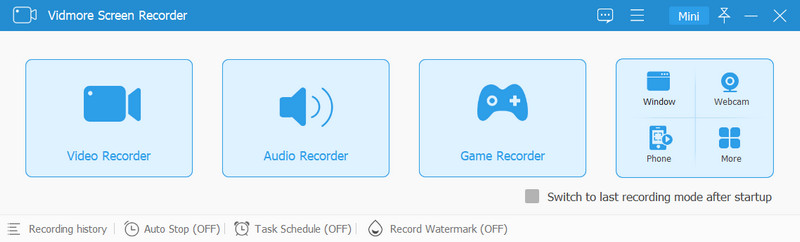
Opțiunea 2. Vidmore Free Screen Recorder Online
Căutați și o alternativă excelentă la Apowersoft Free Online Screen Recorder? Vidmore Free Screen Recorder Online este cea pentru tine. Oferă o modalitate simplă de a înregistra pe ecran complet, fereastra aplicației sau orice conținut din browser. De asemenea, are o interfață de utilizator intuitivă care se potrivește atât începătorilor, cât și profesioniștilor. În plus, acceptă înregistrarea prin webcam, permițând prezentări imagine în imagine. Instrumentul permite, de asemenea, înregistrarea simultană a sunetului sistemului și a microfonului. Ceea ce este mai interesant este că îl poți folosi fără limitări. Accesați-l gratuit în orice browser și utilizați-l pentru nevoile dvs.
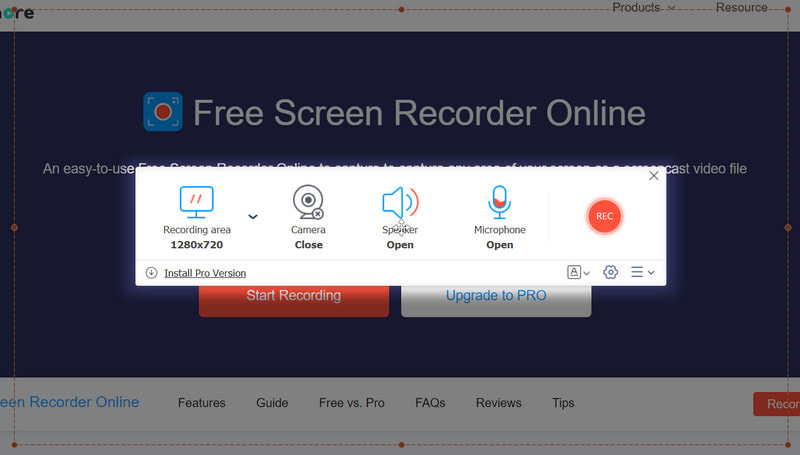
Partea 4. Întrebări frecvente despre Apowersoft Screen Recorder Review
Cum se utilizează Apowersoft Screen Recorder?
Pentru a utiliza Apowersoft Screen Recorder, mai întâi descărcați-l pe computer. Apoi, instalează-l și lansează-l. Apoi, ajustați setările de înregistrare conform preferințelor dvs. Alegeți zona de pe ecran pentru a înregistra și faceți clic pe Record buton. Când ați terminat, faceți clic pe Stop pentru a termina înregistrarea. În cele din urmă, fișierul va fi salvat automat.
De ce Apowersoft Screen Recorder nu are sunet?
Este posibil ca Apowersoft Screen Recorder să nu aibă sunet din mai multe motive. Este posibil ca sursele de intrare (sunet de sistem și microfon) să nu fie selectate corect. De asemenea, este posibil ca dispozitivele audio să nu fie conectate și să nu funcționeze corect pe computer. Sau microfonul este dezactivat și volumul sunetului sistemului este prea scăzut.
Apowersoft Screen Recorder este gratuit?
Apowersoft Screen Recorder oferă atât versiuni gratuite, cât și versiuni plătite. Versiunea gratuită oferă funcționalități de bază de înregistrare a ecranului, dar poate avea limitări. Poate include filigrane pe înregistrări sau mai puține funcții în comparație cu versiunea plătită. Versiunea cu plată oferă funcții suplimentare, înregistrări de calitate superioară și fără filigrane.
Concluzie
Iată-l! Apowersoft Screen Recorder într-adevăr, este un instrument de încredere pentru capturarea activităților de pe ecran. Dar dacă căutați alternative, vă puteți baza Vidmore Screen Recorder. Interfața sa de utilizator curată vă permite să vă înregistrați ecranul într-un mod mai ușor și mai eficient. În plus, dacă nu doriți să descărcați niciun software, alegeți Vidmore Free Screen Recorder Online. Începeți să vă înregistrați ecranul folosind aceste instrumente astăzi!


